Sinkronkan Audio Video Anda secara Otomatis
Salah satu fungsi Sinkronisasi Audio Otomatis adalah memungkinkan penggunanya untuk mengatur tempo audio agar dapat sinkron dengan video. Tombol atau pengaturan sinkronisasi Audio ini memungkinkan penggunanya untuk memperlambat atau mempercepat audio. Dan juga memungkinkan penggunanya untuk menyesuaikan tempo audio agar sesuai dengan video yang sedang ditonton jika soundbar dan kecepatan suara TV tidak sinkron. Selain itu, jika Anda ingin membuat podcast yang menyenangkan, Anda perlu menyinkronkan audio dengan videonya. Jika tidak, audiens Anda akan terganggu dan sulit untuk mengikuti acara Anda. Artikel ini akan memandu Anda secara bertahap untuk bisa melakukan Sinkronisasi Audio secara Otomatis dengan menggunakan alat Filmora 11.
Apa itu Sinkronisasi Audio Otomatis?
Sinkronisasi audio adalah alat yang memungkinkan Anda untuk menyesuaikan tempo audio untuk dapat disinkronkan dengan video. Anda dapat memperlambat atau mempercepat audio dengan tombol dan pengaturan. Sinkronisasi Audio Otomatis adalah kemampuan untuk menyinkronkan video dan audio secara otomatis dan bersamaan.
Bagaimana Cara Menggunakan Alat Sinkronisasi Audio yang Otomatis?
Hal pertama untuk memulai Sinkronisasi Audio yang Otomatis adalah dengan mengunjungi situs web Filmora dan mendownload/menginstal Software Filmora 11 di Komputer Windows dan Mac Anda. Selanjutnya adalah membuka software, lalu seret dan lepas video serta audio ke timeline, dan bersiap untuk mulai mengedit.
Alat ini adalah alat yang terbaik karena memberikan hasil yang sempurna saat Anda mencoba mencocokkan file audio dengan file video Anda. Misalnya, Anda mungkin memiliki saluran YouTube. Anda kemudian merekam audio dari Mikrofon, video Anda dari kamera webcam, dan layar Anda dari komputer. Audio yang secara langsung dari kamera mungkin sedikit samar, menghasilkan rekaman yang terdengar jauh dari tempat Anda berada. Sementara audio dari mikrofon akan memberikan Anda audio yang berkualitas tinggi.
 Bagaimana cara sinkronisasi audio otomatis
Bagaimana cara sinkronisasi audio otomatisPertama, lepaskan file audio Anda dari rekaman layar Anda, karena alat ini berfungsi dengan file audio dan file video. Klik kanan pada file audio dan klik lepaskan audio untuk memisahkan file audio dari rekaman layar.
 Lepaskan audio anda
Lepaskan audio andaKembalikan file audio dan rekaman layar ke posisi normal, yang memberikan Anda tiga lapisan pada timeline.
 Kembalikan file audio ke posisi normal
Kembalikan file audio ke posisi normalBerikutnya, pilih audio dan video Anda dengan memastikan kedua rekaman berhubungan satu sama lain, selanjutnya klik kanan dan tekan sinkronisasi audio. Ini akan menyinkronkan audio dan video secara bersamaan, dan gema akan tertahan karena rekaman akan cocok dengan audionya.
 Tekan sinkronisasi audio
Tekan sinkronisasi audioTekan videonya lalu buka tab video dan perkecil video ke perekaman layar. Kemudian seret video Anda ke sudut rekaman layar Anda atau ke tempat yang lain. Jika Anda merasa tidak menyukai bentuk video Anda, Anda dapat membuka mask dari menu video untuk mengubahnya.
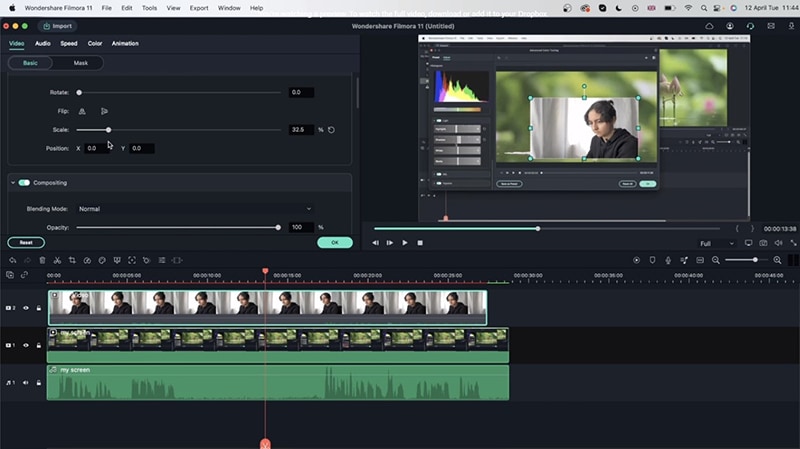 Edit Video Anda
Edit Video AndaSelain itu, Anda dapat membuka tab efek > default > utilitas, lalu seret dan lepas efek tersebut di timeline video. Kemudian Anda dapat melakukan klik ganda pada video > efek > bentuk untuk memilih bentuk yang spesifik dan sesuai dengan pilihan Anda.
Buka elemen dan pilih elemen yang Anda inginkan. Dan juga, edit kecerahan, kontras, bentuk, warna, dan setiap pengeditan lainnya yang ingin Anda tambahkan ke video. Pelajari alat pengeditan untuk memilih yang ingin Anda gunakan untuk video Anda.
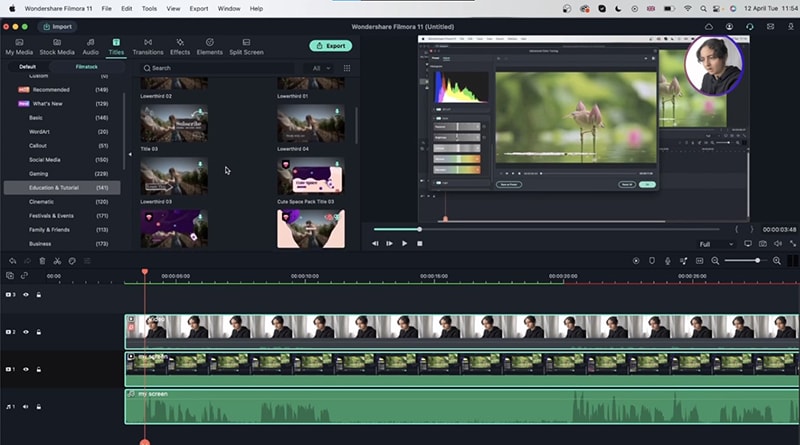 Hiasi Webcam Anda
Hiasi Webcam AndaBuka menu Audio dan pilih jenis audio yang ingin Anda gunakan untuk intro di video Anda. Nyalakan denoise dan potong audio menjadi dua. Kemudian hapus kebisingan background dan tambahkan beberapa warna ke audio.
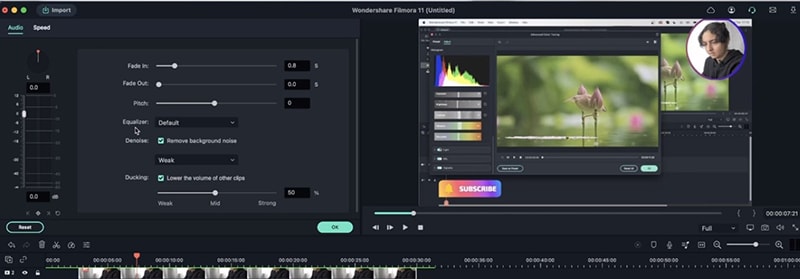 Tambahkan Intro Video
Tambahkan Intro VideoAnda juga dapat menambahkan pengeditan lain yang ingin Anda gunakan untuk audio Anda. Anda dapat menambahkan pencahayaan, layar akhir, dan melakukan pengeditan atau efek tambahan apa pun yang ingin Anda gunakan untuk video Anda. Pratinjau dan simpan di perangkat Anda atau bagikan video ke saluran media sosial Anda.
Dengan demikian, Anda berhasil melakukan Sinkronisasi Audio secara Otomatis dengan Menggunakan Filmora 11.